
发布时间:2020-08-25 16: 08: 51
今天小编需要下载十个网页视频,在利用Internet Download Manager(简称IDM)下载时,需要一条条的复制链接,粘贴在地址栏的操作实在是太麻烦了,偶然间小编发现了它的桌面悬浮窗功能,小巧便捷的它一下子就解决了小编的难题。
IDM下载器能巧妙获取网页音频与视频,且下载迅速,还支持批量下载。但当下载的链接需要分别从不同的网站获取时,情况就比较麻烦了。今天小编要介绍的桌面悬浮窗功能,正是为了解决这个麻烦应运而生。
一、桌面悬浮窗功能介绍
桌面悬浮窗是该下载器的一大特色,别看这悬浮窗模样小巧就觉得不起眼,其实这悬浮窗是一个快捷按钮,只需要一个下载链接,就能够弹出IDM的下载界面,直接开始下载。再也不用复制粘贴那么麻烦了。
.png)
图1:桌面悬浮窗界面
二、如何开启桌面悬浮窗
在软件主界面中,点击左上角的“任务”按钮,点击“显示悬浮窗”,悬浮窗就会出现在桌面上了。而且桌面悬浮窗是会出现在其他窗口的上层的,也就是说不管打开多少浏览器的窗口,桌面悬浮窗都会显示在浏览器上方,方便大家随时拖动下载链接到悬浮窗上。
.png)
图2:开启悬浮窗
三、如何使用桌面悬浮窗
首先需要大家准备一个下载链接,然后使用鼠标拖动这个下载链接,放在桌面悬浮窗上面,可以看见IDM的下载界面弹了出来,此时点击开始下载。
.png)
图3:拖拽桌面悬浮窗
四、智能拖拽的功能
除了桌面悬浮窗以外,其实IDM的程序主界面也具有相同的功能。大家可以将下载链接拖动到主界面上面,该下载器会自动解析并下载该链接内容。跟桌面悬浮窗不同的是,该程序主界面无法悬浮在其他软件的上方。
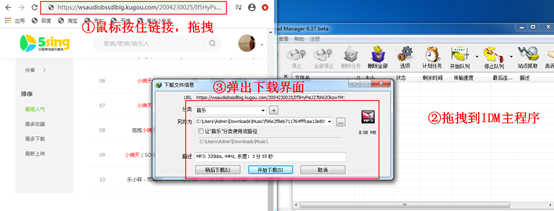
图4:智能拖拽的步骤
IDM桌面悬浮窗是一个非常贴心的功能,点击桌面悬浮窗右上角的红色按钮,就能将桌面悬浮窗关闭,非常方便!以上就是关于使用桌面悬浮窗,让你用IDM下载更智能的方法了。
展开阅读全文
︾